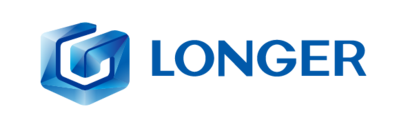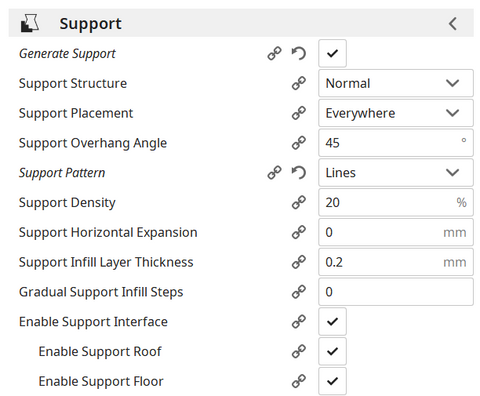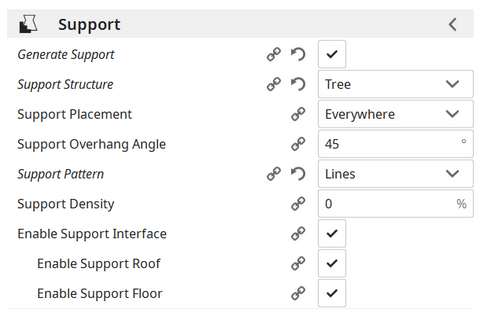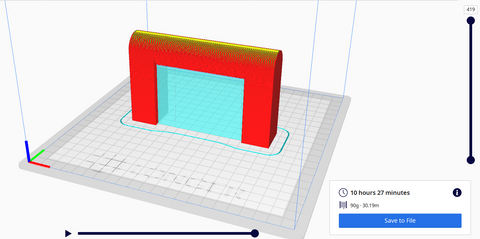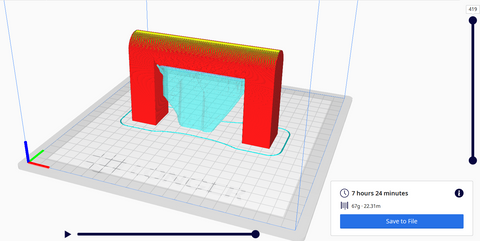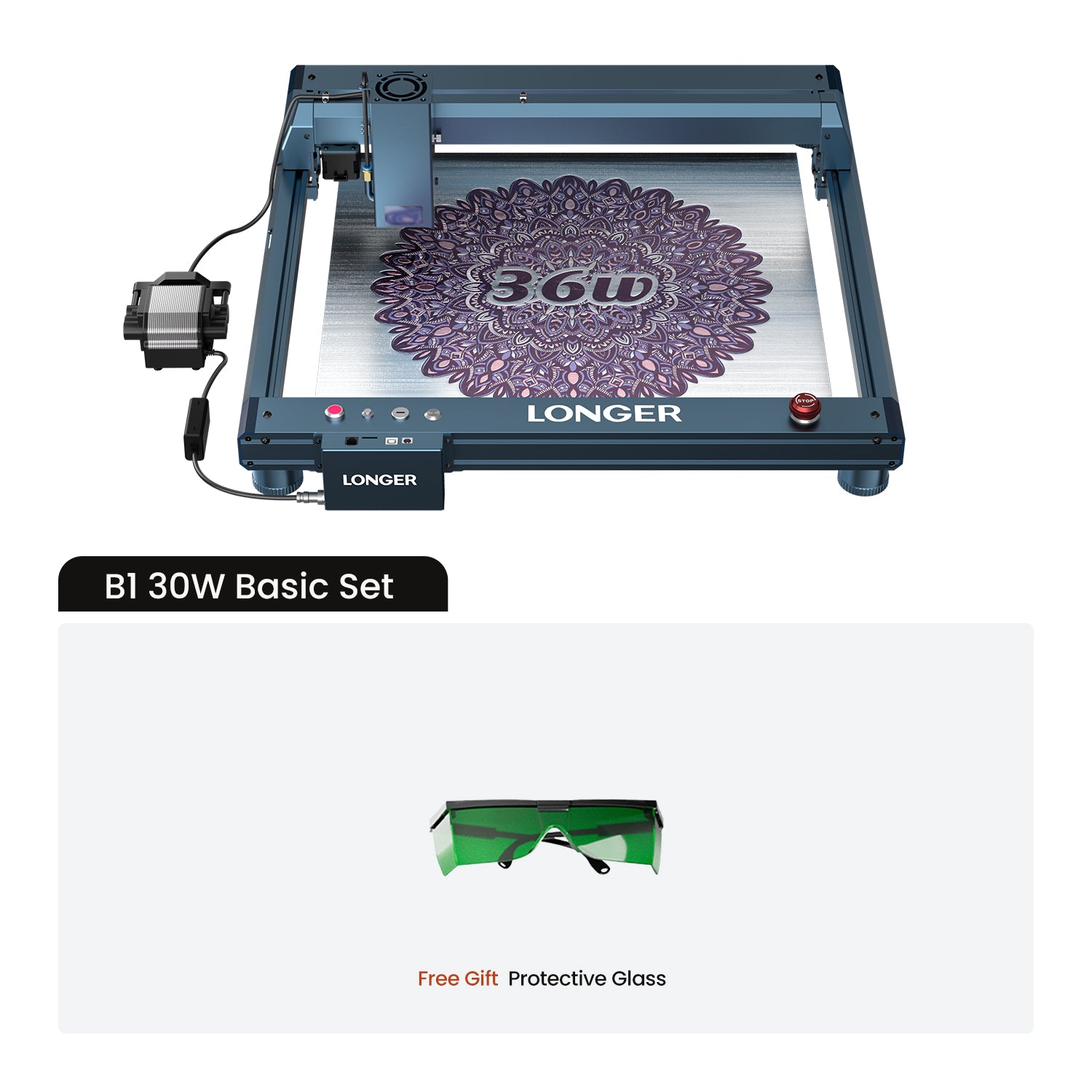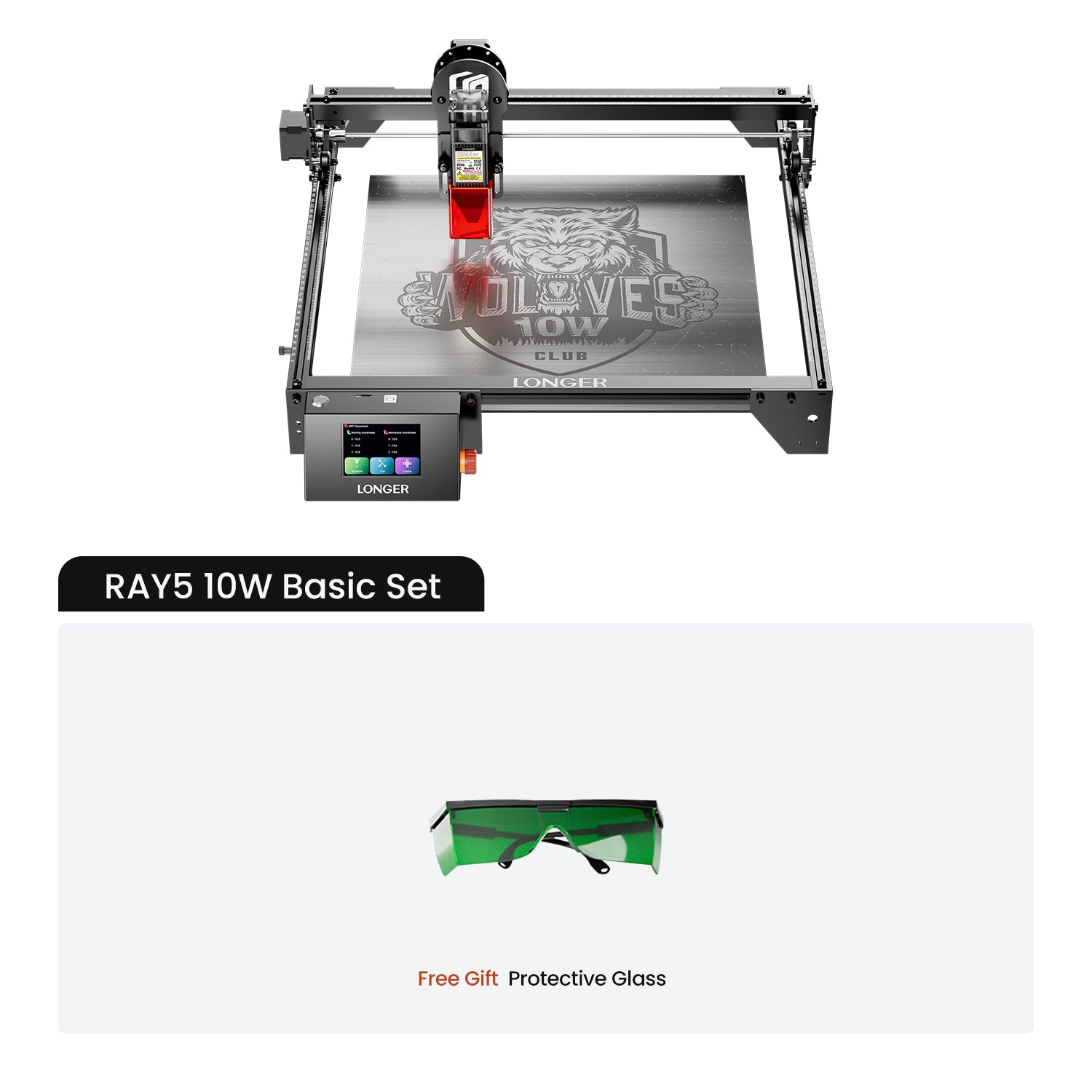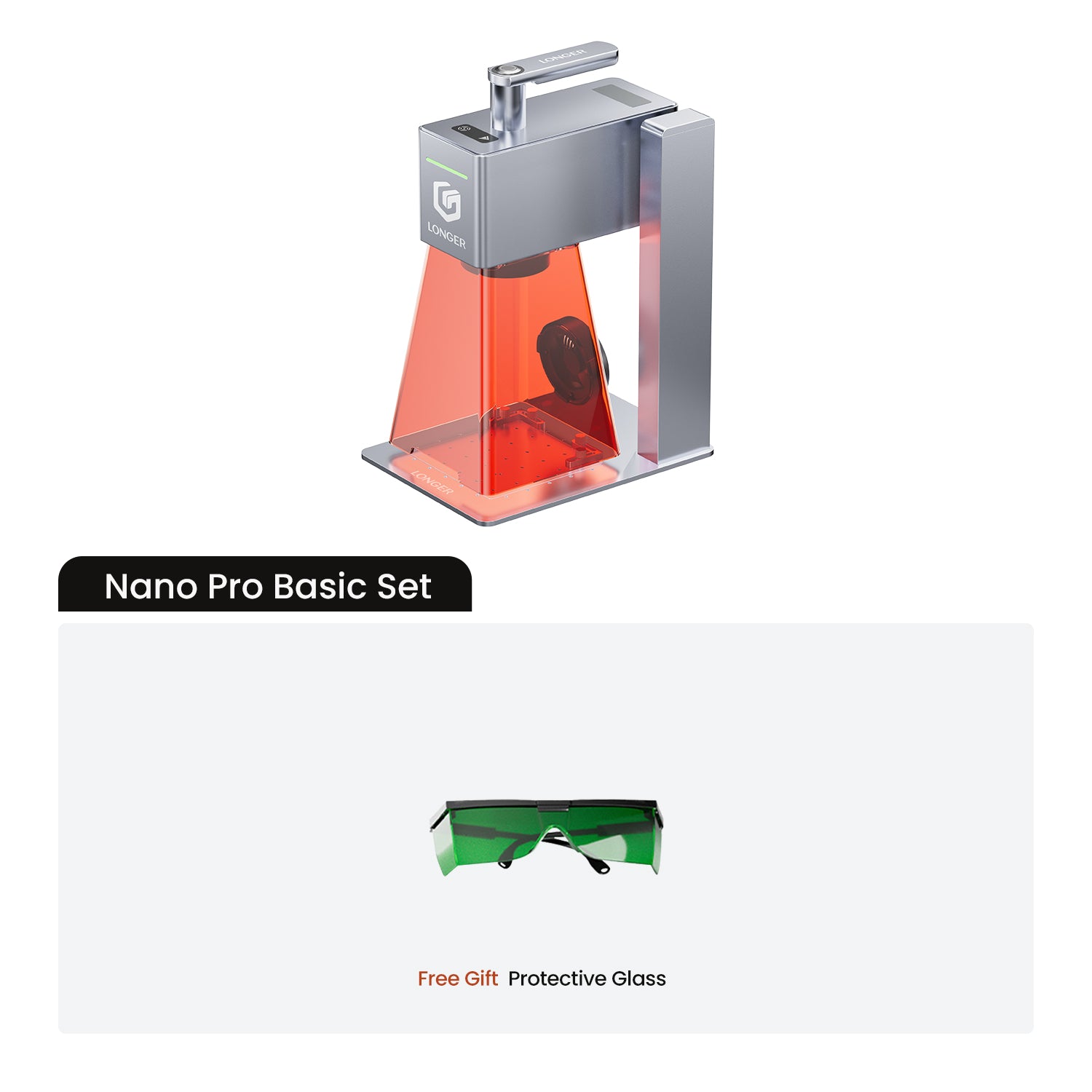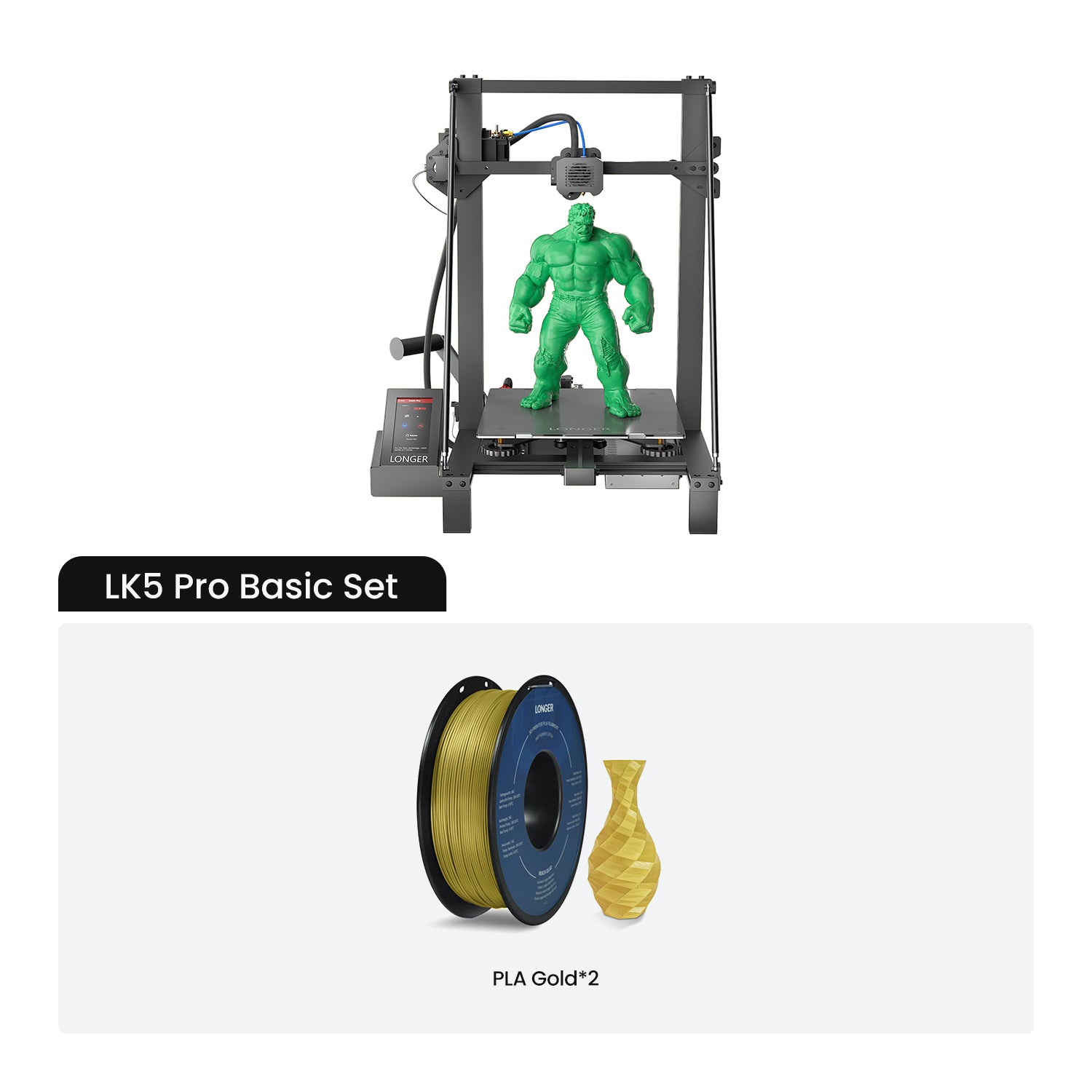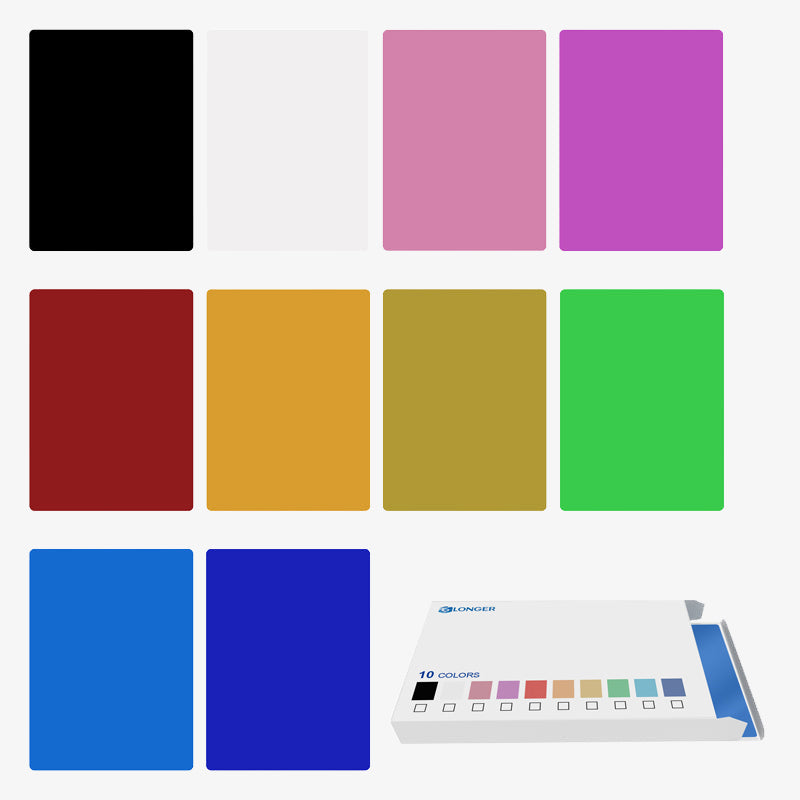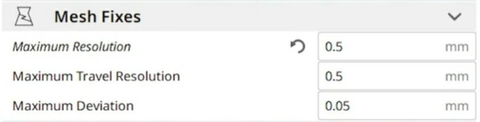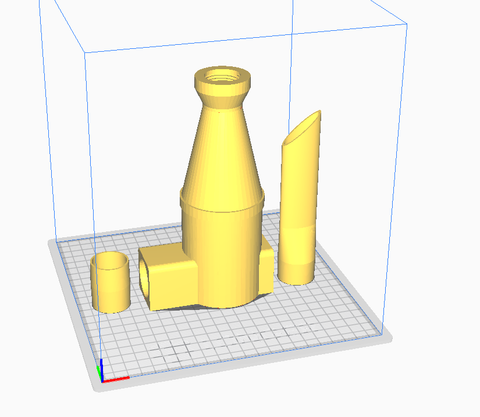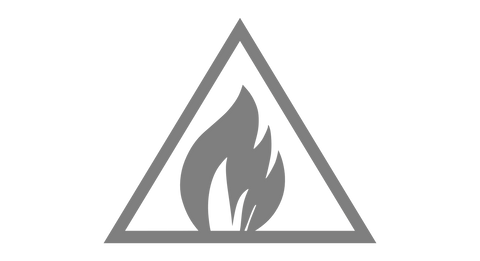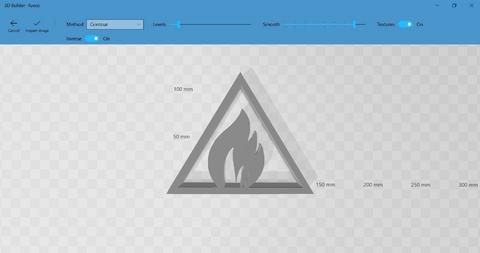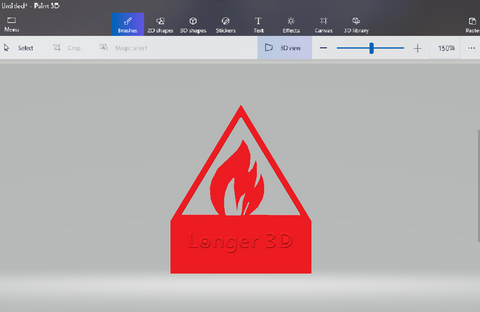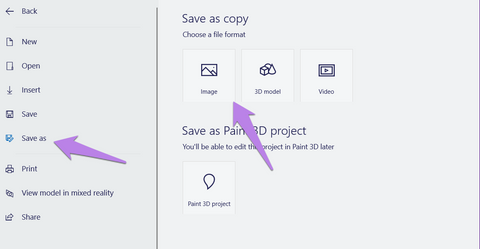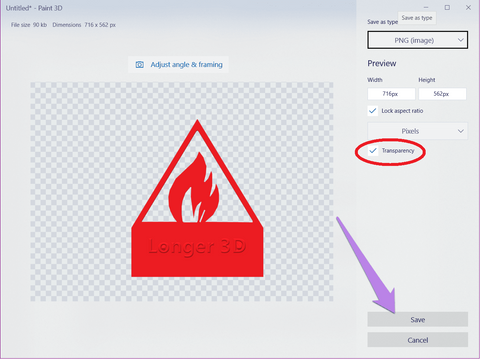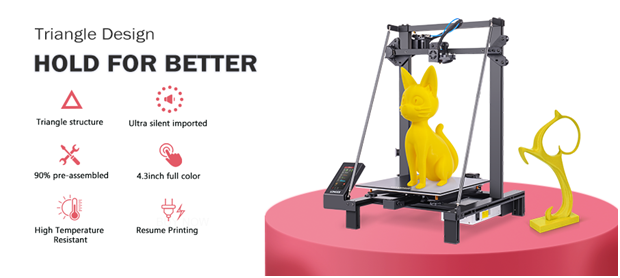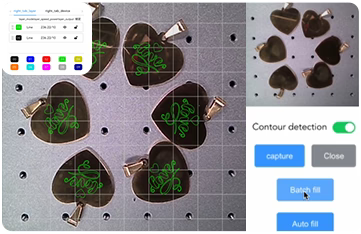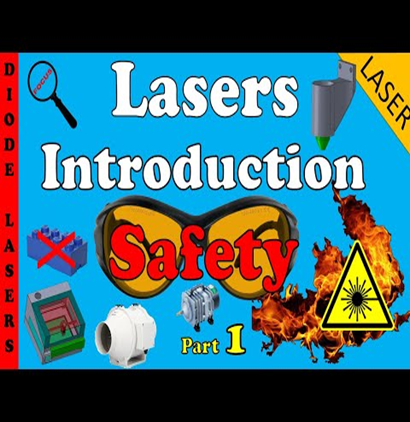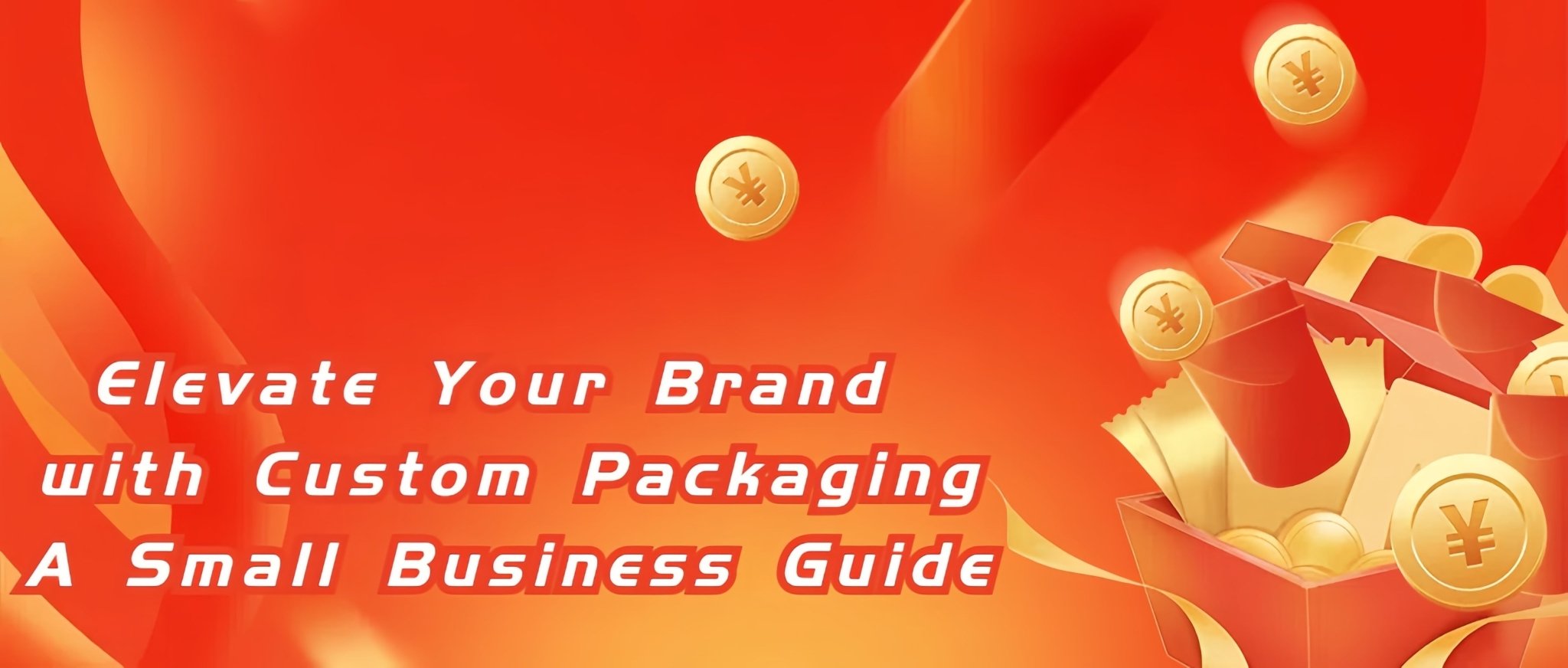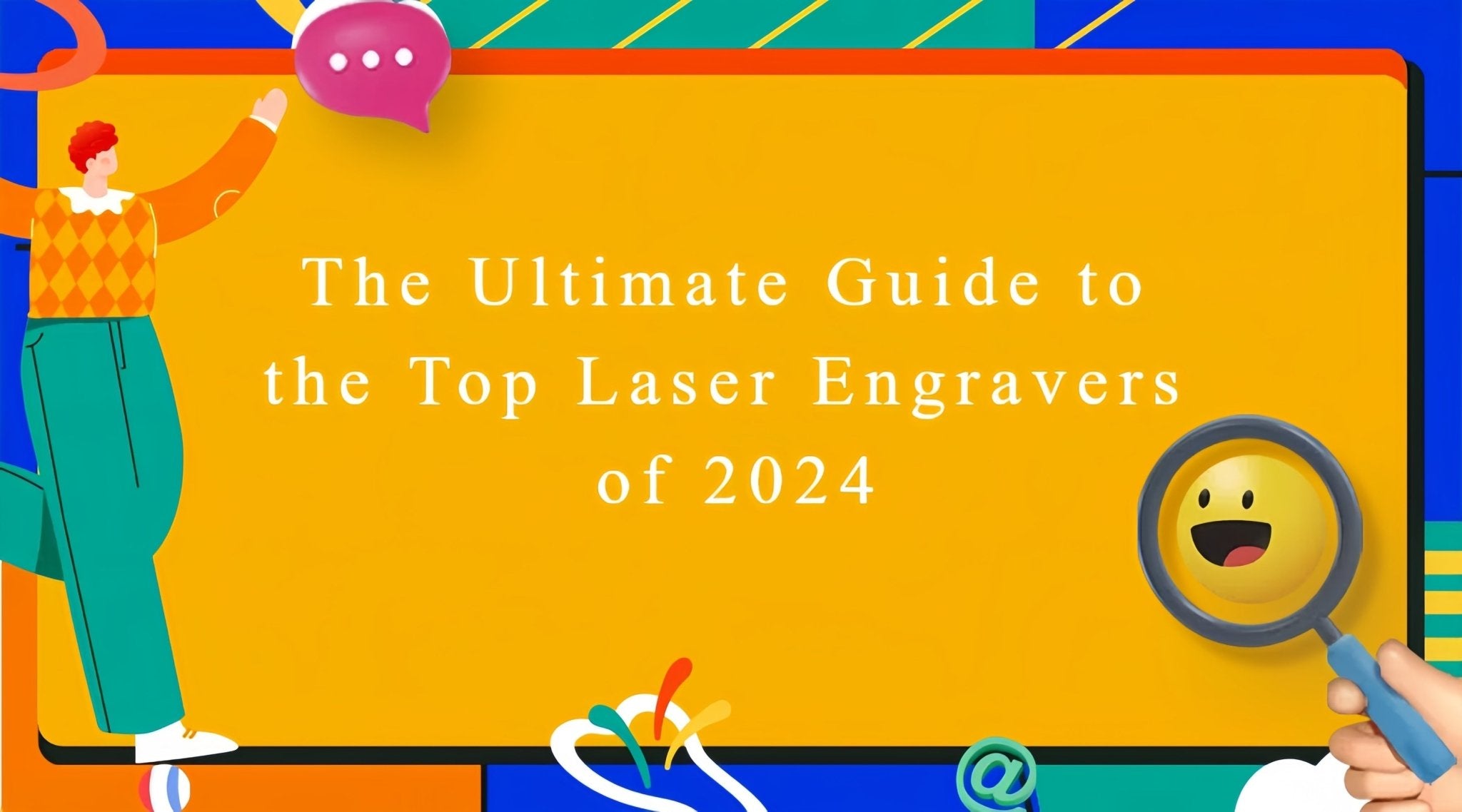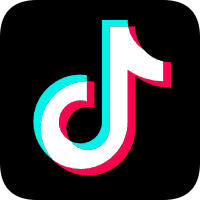Tutoriel à usage complet LK5 Pro plus long: assemblage & Instruction de configuration
Tout d'abord
Téléchargement plus long du micrologiciel LK5 PRO:https://drive.google.com/file/d/1BXlMVXrDIOeFXCvemFf9sYkTtL8kyg1P/view
1, à propos des étapes d'installation LK5 pro
Si vous trouvez perdu, veuillez contacter notre équipe technique support@longer3d.com, Après confirmation, nous vous enverrons une nouvelle partie.
Nous faisons du tutoriel vidéo sur les étapes d'installation, veuillez suivre:
https://www.youtube.com/watch?v=F_VzVxOhHSo

2, d'abord allumé
2.1 L'écran tactile n'est pas brillant
Confirmez si la plage de tension d'entrée de l'alimentation de commutation est compatible avec la tension d'électricité dans la zone et le câble d'écran est connecté.
Si vous ne travaillez toujours pas, vérifiez l'indicateur d'alimentation et l'indicateur de la carte mère (méthode: Retirez le capot de protection du haut en haut en bas, reportez-vous à la vidéo dans le lien ci-dessous.)
https://www.youtube.com/watch?v=K8Jwu-faDfQ
2.2 Bruit de ventilation et son anormal.
Assurez-vous que les lames de ventilateur ne sont pas endommagées et qu'il n'y a pas d'objets étrangers. Vous pouvez envoyer un courriel avec des photos de fan support@longer3d.com vous aider à confirmer.
3, lit de nivellement
La distance entre la buse d'extrémité chaude et le lit chaud en 0,1-0,2 mm, suivez ci-dessous le lit de nivellement vidéo:https://www.youtube.com/watch?v=TJ0MOFPuOTQ. Si cela ne peut toujours pas être résolu, placez le verre à lit chaud et le substrat en aluminium sur une table plate pour vérifier s'il y a plié, si le lit se pliantContactez une équipe technique 3D plus longue:support@longer3d.com
4, a échoué à zéro
Impossible de revenir à zéro / bruit anormal du retour à la limite de zéro / impact n'arrête toujours pas le mouvement, veuillez vérifier si l'interrupteur de fin de course est terminé, la condition d'installation et suivez la vidéo: https://www.youtube.com/watch?v=m3sQGZVFDqY, Vérifiez la condition d'installation du câble.
A propos de la hauteur de la hauteur de la limite de z-axe Z, reportez-vous à la vidéo dans le lien ci-dessous.
https://youtu.be/F_VzVxOhHSo?t=255
5, chargement / déchargement du filament
5.1 ERROR8
Vérifiez l'affichage de la température à chaud en temps réel à l'écran. S'il s'agit de négatif, vérifiez l'installation de la prise de thermistance, assurez-vous qu'elle est installée comme ci-dessous:

Si quelque chose de bien sur la thermistance, c'est une question de bout à chaud, dans ce cas, nous devrions suivre ci-dessous changements vidéo HOT TIND:https://www.youtube.com/watch?v=RwpLTFwFzAg
5.2 ERROR0 ou ERROR12
Vérifiez l'installation de la thermistance à chaud et de la fiche de la tige de chauffage à chaud.
Si l'installation est normale, le câble peut être brisé. Remplacer la fin chaude;
5.3 Extrudeuse ne fonctionne pas
5.3.1 Vérifiez que l'installation de la fiche de câble d'extrudeuse (E se réfère à l'extrudeuse).
5.3.2 L'extrudeuse par défaut de fonctionner après avoir atteint la température de réglage de l'extrémité à chaud (minimum de 195 degrés). Si cela ne peut toujours pas fonctionner, vérifiez l'installation du fil moteur d'extrudeuse.
5.3.3 S'il ne peut toujours pas fonctionner, échangez les bouchons de fil du moteur X et E, contrôler le mouvement respectivement et signalez la situation au service après-vente.
5.4 Le filament ne peut être extrudé
Lorsque vous ne chargez pas le filament, l'extrudeuse fonctionne bien, cette position est bloquée à chaud. Lorsque le filament n'est pas chargé, l'extrudeuse fonctionne anormalement, veuillez contacter le service après-vente directement. support@longer3d.com
5.5 buse de fumer
Vérifiez que la thermistance est complètement détachée ou installée de manière vague (vérifiez si vous refroidissez), réinstallez-la.
6, démarrage d'impression
6.1 Si l'imprimante LK5 PRO ne reconnaît pas le fichier de carte Micro SD
Utilisez le format d'outils de la carte micro SD et rechargez le fichier.
Logiciel de formatage de cartes micro SD
https://drive.google.com/drive/folders/1TgCT1CBsjI4-7prSu1nEUXxQ6vhsJzms?usp=sharing
Adresse de téléchargement de fichier de carte micro SD
https://drive.google.com/drive/folders/1zz5mlLMBoa3DguuyG6YDHJJXnhL-XKnJ?usp=sharing
Trempez la carte SD dans l'alcool, retirez et insérez la fente de la carte SD plusieurs fois, attendez que l'alcool s'évapore complètement et redémarrez la machine pour vérifier si cela fonctionne à nouveau.
Si vous ne travaillez toujours pas, contactez une équipe technique 3D plus longue: support@longer3d.com
6.2Fichiers nouvellement ajoutés non reconnus
Plus LK5 Pro reconnaît le fichier GCODE dans le répertoire racine de la carte Micro SD et vérifie le format du fichier nouvellement ajouté.
P.s. Les fichiers GCODE peuvent être générés par le logiciel de trancher.
Si vous ne travaillez toujours pas, contactez une équipe technique 3D plus longue:support@longer3d.com
6.3Erreur9
Vérifiez que l'écran tactile affiche la température chauffée en temps réel et s'il est négatif, vérifiez l'installation de la fiche de câble à accouplement.
Le câble est installé normalement. Utilisez un multimètre pour vérifier la résistance du substrat en aluminium.
Vidéo sur mesure la résistance de la prise de lit chaud: https://www.youtube.com/watch?v=yFV3JCilzA8
Si vous ne travaillez toujours pas, contactez une équipe technique 3D plus longue:support@longer3d.com
6.4ERROR1 / 13
Vérifiez l'installation de la prise de câble de chaleur.
Vérifiez la résistance du substrat en aluminium. S'il est normal, remplacez le câble pour les tests. Si le câble est toujours anormal, Contactez une équipe technique 3D plus longue:support@longer3d.com
6.5La taille d'impression est trop petite
Vérifiez le logiciel de découpage d'ordinateur pour définir le format d'impression.
Si cela ne résout pas, vérifiez les informations du micrologiciel de l'imprimante.
PS: Les fichiers de micrologiciel et de mise à jour LK5 PRO peuvent être téléchargés sur le lien:
https://drive.google.com/file/d/1rRos32XckF5ZlI5tYlCTlyt22E_BlQXP/view?usp=sharing.
Mise à niveau du micrologiciel de l'imprimante LK5 Pro 3D sur cet article:
https://www.longer3d.com/blogs/news/longer-lk4-pro-lk5-pro-3d-printer-firmware-update
6.6Filament ne colle pas à la plate-forme
Vérifiez si les paramètres du logiciel de tranches sont les paramètres par défaut de la machine de Cura Plus longue et essayez de re-niveler (la distance appropriée entre la buse et le lit d'impression correspond à l'épaisseur d'une feuille de papier A4). Pour le lit de nivellement, vérifiez la vidéo dans le lien ci-dessous.
https://www.youtube.com/watch?v=TJ0MOFPuOTQ
Après la mise à niveau du lit, ajoutez "Ralf" en découpant le modèle
Si vous ne travaillez toujours pas, vérifiez, vérifiez si le lit de chaleur est plié dans 3, lit de nivellement
6.6 Filament non extrudé
6.6.1 Lorsque l'arbre du moteur de l'extrudeuse tourne, la vitesse d'engagement ne tourne pas, installez la vis de fixation d'engagement.
6.6.2 Si l'extrudeuse ne fonctionne pas, activez le test du moteur, reportez-vous à la vidéo.
https://www.youtube.com/watch?v=XCjrieoyZ1c
6.6.3 Si la distance entre la buse d'extrémité chaude et le lit chaud est trop proche, reformez-le.
6.6.4 Si la fin est bloquée, remplacez l'extrémité chaude. Faire référence à5.4 pour la méthode d'inspection.
7 autre problème
7.1 Mauvais firmware
Téléchargez le fichier de guide de microprogramme LK5 PRO et mettez à jour le micrologiciel:
https://drive.google.com/file/d/1rRos32XckF5ZlI5tYlCTlyt22E_BlQXP/view?usp=sharing
Faire référence à 6.5.
7.2Au cours du processus d'impression, si l'entrée d'alimentation est normale, elle affiche toujours "Impression de CV", dans cette situation, veuillez mettre à jour le micrologiciel de la version Marlin2.0, vous trouverez le lien de téléchargement du micrologiciel;
https://drive.google.com/file/d/10mY1k7CIIJYEa2HbqzdXNSre7h4x6Zfa/view?usp=sharing
Reportez-vous au lien ci-dessous pour le didacticiel de mise à jour du micrologiciel;
https://www.longer3d.com/blogs/news/longer-lk4-pro-lk5-pro-3d-printer-firmware-update
Après avoir mis à jour le micrologiciel, le problème ne peut toujours pas être résolu, Contactez une équipe technique 3D plus longue:support@longer3d.com.
7.3Après l'activation de l'imprimante, l'écran tactile est bloqué sur la page de démarrage et le firmware ne peut pas être chargé, veuillez confirmer que le câble tactile est connecté, si le câble n'est pas émetteur, s'il vous plaîtContactez une équipe technique 3D plus longue:support@longer3d.com